„Windows 10“ užkardos problemų tvarkymo ir taisymo instrukcijos

Ar kyla problemų dėl integruotos „Windows 10“ ugniasienės? Taigi šios instrukcijos padės greitai išspręsti šias problemas.

Naršydami „Mac“ nustatymus rasite ugniasienę , kuri pagal numatytuosius nustatymus yra išjungta. Ar tai nesaugu? Kodėl „Apple“ tokia neatsakinga?
Nepanikuoju. Tai nereiškia, kad jūsų aparatas nesaugus. Aukščiau minėta ugniasienė leidžia blokuoti srautą į konkrečias programas, vadinasi, ji naudinga tik tuo atveju, jei jūsų kompiuteryje yra programų, iš kurių norite apriboti gaunamos informacijos kiekį.
Jei taip nėra ir jei internetu naudojatės daugiausia per saugų maršruto parinktuvą, tikriausiai nereikia įjungti ugniasienės.
Daugelis bendrų techninių patarimų galioja tik konkrečiose situacijose – geras to pavyzdys yra „reikia įjungti užkardą arba nesate saugūs“. Tai nereiškia, kad ugniasienės nenaudingos – kai kuriose situacijose jos gali būti naudingos. Tačiau tik jo įdiegimas ir aktyvinimas nebus naudingas visais atvejais, ypač jei nežinote, kaip jį sukonfigūruoti.
Šiuo atveju tikriausiai geriausia išjungti ugniasienę.
Thomas Reedas yra garsus „The Safe Mac“ tinklaraštininkas, kuris beveik dešimtmetį atnaujino „Mac“ saugos tendencijas. Jis teigia, kad vartotojams nereikia „Mac“ užkardos:
„Daugumai vidutinių vartotojų ugniasienės nereikia. Ugniasienės nėra stebuklingas sprendimas tokioms problemoms kaip kenkėjiška programa ar šlamštas ir nėra daug naudojamos neapsaugotoms sistemoms apsaugoti.

Chrisas Hoffmanas, rašantis „HowToGeek“, padarė panašią išvadą:
"Trumpai tariant, ugniasienė iš tikrųjų nėra būtina tipiškame "Mac" darbalaukyje, kaip ir įprastame "Ubuntu" darbalaukyje. Ji gali sukelti dar daugiau problemų nustatant kai kurias tinklo paslaugas. Tačiau jei manote, kad saugesni jį turėdami, galite jį įjungti!
Atrodo, kad toks sutarimas internete: ugniasienės puikiai tinka profesionaliems vartotojams, kurie tikrai supranta, kas yra ugniasienė, ir žino, kaip tinkamai ją sukonfigūruoti, kad pasiektų tai, ko nori. Kitiems ugniasienės aktyvinimas nėra būtinas, nes kartais ji veikia gerai, o kartais ne.
Tačiau, jei norite įjungti ugniasienę ir ją sukonfigūruoti, turėsite parinkčių. Išbandykime juos.
Ne visi „Mac“ vartotojai tai žino, tačiau nuo „Snow Leopard“ buvo įmontuota „Mac“ ugniasienė . Jį rasite „System Preferences“ skiltyje „Sauga“.
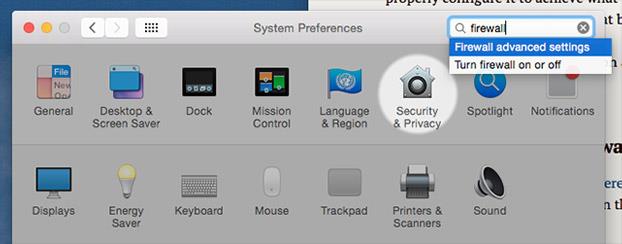
Kaip minėta aukščiau, ši ugniasienė pagal numatytuosius nustatymus yra išjungta. Įjungti šią užkardą taip pat labai paprasta:
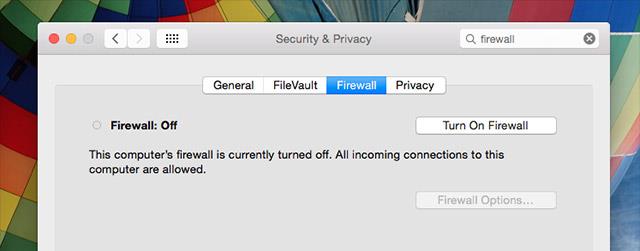
Jei ši parinktis yra pilka, prieš tai darydami turėsite spustelėti užraktą apatiniame kairiajame kampe ir įvesti slaptažodį. Kai tai padarysite, galėsite pasiekti papildomas parinktis:
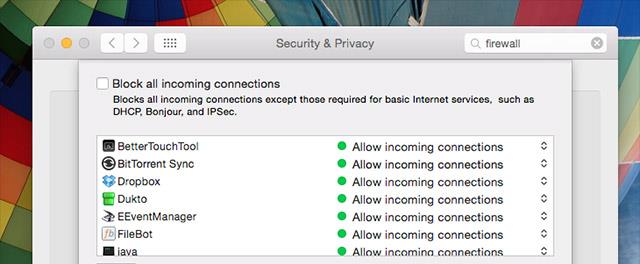
Galite blokuoti konkrečias programas, kad gautų užklausas. Atminkite, kad negalite neleisti programoms teikti siunčiamų užklausų naudodami šią užkardą, todėl yra papildomų parinkčių.
Be ugniasienės, kuri pateikiama su OS X, yra keletas trečiųjų šalių įrankių, kurie suteikia galimybę valdyti gaunamus ir išeinančius ryšius, taip pat kokia programinė įranga gali siųsti ir gauti informaciją internetu.
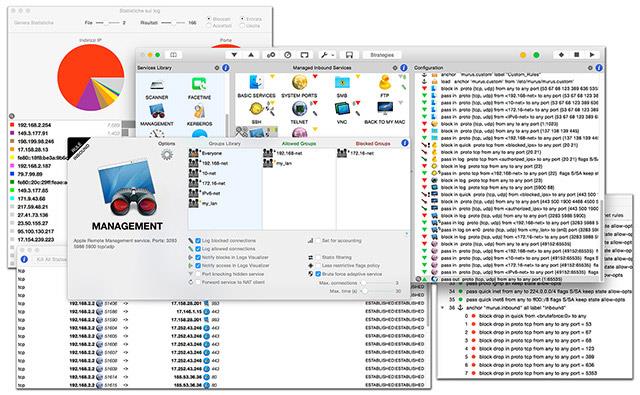
„Apple“ integruota ugniasienė yra „Packet Filter“ – galinga ugniasienė, paprastai žinoma kaip „pf“ ir žinoma daugeliui „Unix“ vartotojų. Numatytoji GUI, aprašyta aukščiau, nesuteikia jums prieigos prie daugelio pf funkcijų, kuriose veikia Murus. Už 10 USD ši programa suteikia jums galimybę valdyti užklausas ir dar daugiau.
Jei norite pirmiausia paragauti siūlomų produktų, galite atsisiųsti nemokamai. Tada turėsite sumokėti, jei norite kontroliuoti siunčiamas užklausas.
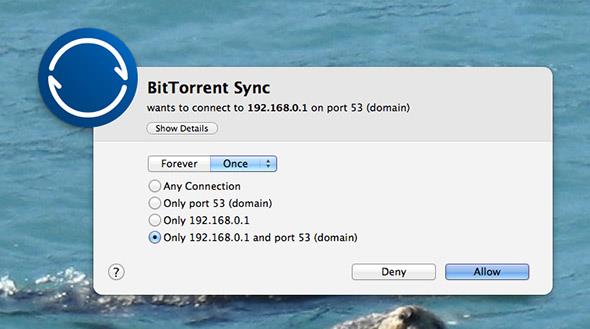
Kita populiari „Mac“ ugniasienė yra „Little Snitch“, kuri praneša, kai kuri nors programa prisijungia prie interneto, ir leidžia nuspręsti, ar pasiekti ją, ar ne. Už 35 USD ši užkarda nėra pigi,
Tai produktas, kuriame dėmesys skiriamas detalėms, todėl apsvarstykite jį, jei rimtai svarstote apie ugniasienės nustatymą arba ypač norite lengvai valdyti atskiras programas GUI.
Little Snitch bandomosios versijos atsisiuntimo nuoroda: https://www.obdev.at/products/littlesnitch/index.html
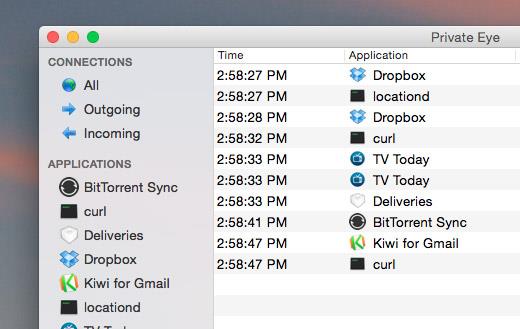
Jei jums patinka mintis pamatyti, kokios programos naudoja jūsų internetą, bet nebūtinai norite naudotis visomis ugniasienės funkcijomis, turėtumėte apsvarstyti galimybę naudoti „Private Eye“.
Naudodami šią programą galite realiuoju laiku stebėti, kurios jūsų programos prisijungia prie interneto, ir konkrečius URL adresus, kuriuos jos pasiekia. Tai tinka visiems tikslams, pradedant nustatymu, ar jūsų „Mac“ yra kenkėjiškų programų, iki išsiaiškinimo, ar kokios nors programos nuolat naudoja pralaidumą.
Private Eye atsisiuntimo nuoroda: https://radiosilenceapp.com/
Jei žinote, kaip veikia ugniasienė, ir norite skirti laiko jai tinkamai sukonfigūruoti, imkitės to! Užkardos įjungimas nieko nesugadins, ypač todėl, kad daugumą prievadų reikia atidaryti rankiniu būdu, jei prisijungiate prie interneto per saugų maršrutizatorių.
Jei nesate tikri, nėra jokios konkrečios priežasties įjungti šią funkciją. Žinoma, užkarda gali suteikti papildomo saugumo sluoksnio, tačiau tai nereiškia, kad jūsų sistema yra labiau pažeidžiama atakoms, kai ugniasienė neįjungta.
Žiūrėti daugiau:
Ar kyla problemų dėl integruotos „Windows 10“ ugniasienės? Taigi šios instrukcijos padės greitai išspręsti šias problemas.
Naršydami „Mac“ nustatymus rasite ugniasienę, kuri pagal numatytuosius nustatymus yra išjungta. Ar tai nesaugu? Kodėl „Apple“ tokia neatsakinga?
Jei jums labiau patinka „VMware“, o ne „VirtualBox“, galite sukurti „macOS Monterey“ virtualią mašiną naudodami „VMware“, kuri veikia lygiai taip pat, kaip „VirtualBox“.
Šis straipsnis padės atlikti paprastus veiksmus, kuriuos reikia atlikti norint ištrinti (pamiršti) anksčiau prijungtą „WiFi“ tinklą „Mac“.
Slaptažodžio nustatymas kompiuteryje yra paprasčiausias būdas apsaugoti kompiuterį nuo neteisėtos prieigos arba kompiuterio įsibrovimo, norint pasiekti dokumentus ar asmeninius duomenis.
Pastaruoju metu „Java“ susiduria su didelėmis saugumo problemomis, šiame įrankyje yra daug spragų. Piratai gali pavogti svarbią informaciją. Todėl norėdami užtikrinti informacijos saugumą, turėtumėte pašalinti Java iš savo kompiuterio žiniatinklio naršyklės.
Reikia skaityti „Mac“ diską sistemoje „Windows“? Šiandienos straipsnyje bus pasakyta viskas, ką reikia žinoti, kad „Mac“ diskas veiktų sistemoje „Windows“.
DPI (taškai colyje) yra kompiuterio pelės jautrumo matavimo vienetas. Kuo didesnis DPI, tuo ilgiau ekrane esantis žymeklis gali judėti ekrane kiekvieną kartą pajudinus pelę.
„Tips.BlogCafeIT“ padės jums įdiegti „Windows 10“ „MacBook Pro“ (2016 m. ir naujesnė versija).
Paslėpus arba paslėpus aplanką ar failą kompiuteryje, iš dalies užtikrinamas tame aplanke ar faile esančios informacijos saugumas, kad kiti jų nerastų.
Kai kurie mokslininkai mano, kad kompiuterių skleidžiama šviesa yra daugelio žmonių miego trūkumo ir neramaus miego priežastis. Laimei, yra sprendimas – mėlynos šviesos ribojimo funkcija asmeniniame kompiuteryje ir „Mac“ – padėsianti atsikratyti šios miego trūkumo problemos.
Jei jūsų kompiuteris, „Mac“ ar „Android“, „iOS“ įrenginiai negali žiūrėti vaizdo įrašų „Youtube“, negali įkelti vaizdo įrašų arba vaizdo įrašai nepaleidžiami... tuomet galite taikyti kai kuriuos toliau pateiktus sprendimus, kad ištaisytumėte klaidą.









